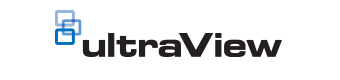EMAIL
MARKETING FBGLOBAL
Người dùng quét email từ phần “ Page”
Kích chọn “ Quét thông tin”
Nhập từ khóa muốn quét. Chọn “ Bắt
đầu”
Quét xong chọn “Lưu danh sách”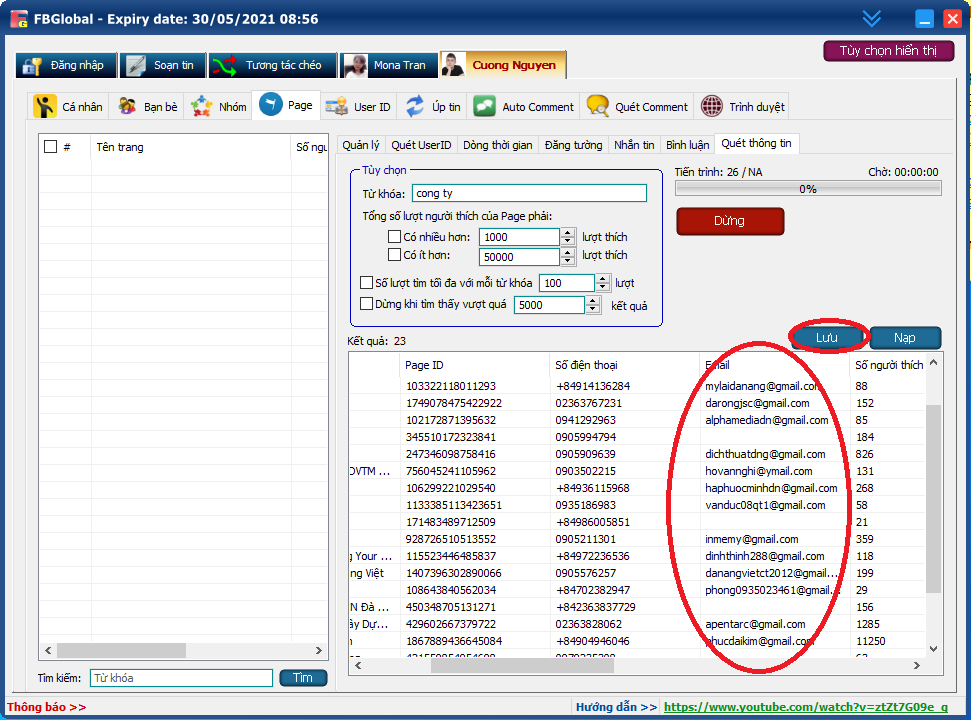
3.Hướng dẫn email marketing hiệu quả
*Tiêu đề Email cần ngắn gọn nhưng đầy
đủ và súc tích
*Nội dung rõ ràng bố cục và đầy đủ thông tin
*Hình ảnh minh họa, ấn tượng
*Lợi ích của sản phẩm
*Chính sách khuyến mãi
*Link website, Fanpage,
*Số điện thoại liên hệ, địa chỉ
Sử
dụng email marketing đều đặn với khách hàng, theo tuần , theo tháng và các dịp
chương trình khuyến mãi, tri ân khách hàng tùy theo đối tượng khách hàng.
Thể
hiện sự quan tâm, chia sẽ và chăm sóc của doanh nghiệp đối với khách hàng.
Cần
phân chia nhóm danh sách email theo đúng độ tuổi, sở thích, mức độ tương tác,
khách hàng thân thiết…để tăng tỷ lệ mở mail và tỷ lệ chuyển đổi mua hàng
4.Các
bước thực hiện
Bước
1: Mở mục Gửi Email
-Ở
mục Đăng Nhập phần mềm FBGlobal à
Chọn “Gửi Email”
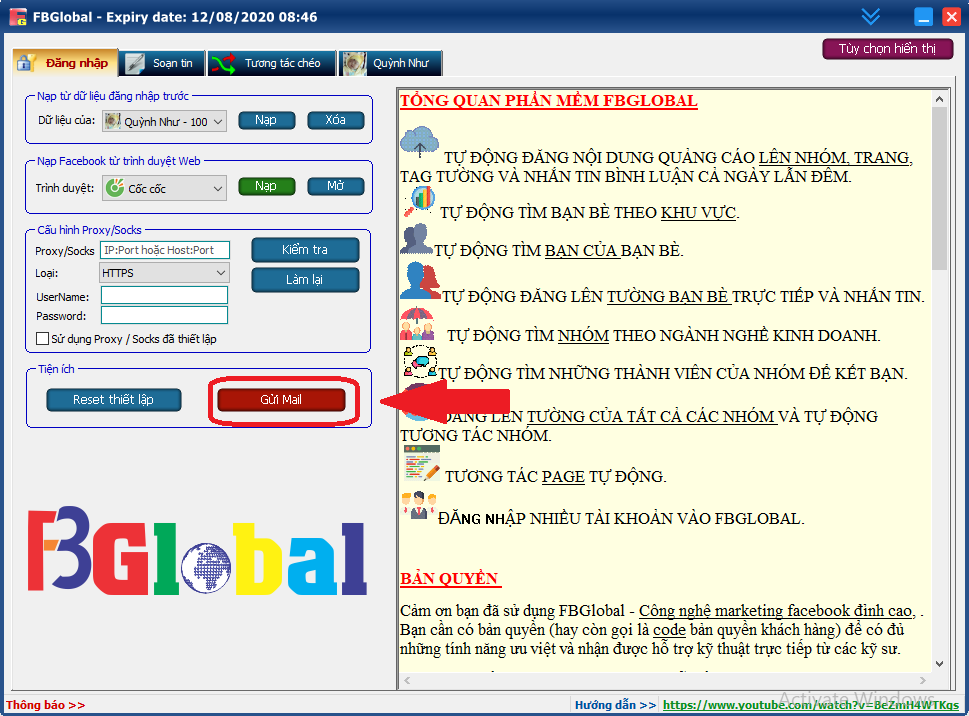
Bước
2: Thực hiện Gửi Email khách hàng
-Mật khẩu: Nhập mật khẩu email của bạn
-Chọn “ Thêm”
-Xuất hiện thông báo ở góc trái phần mềm
“ Thêm tài khoản thành công”
-Đối với gmail tick chọn: mail server: smtp.gmail.com:465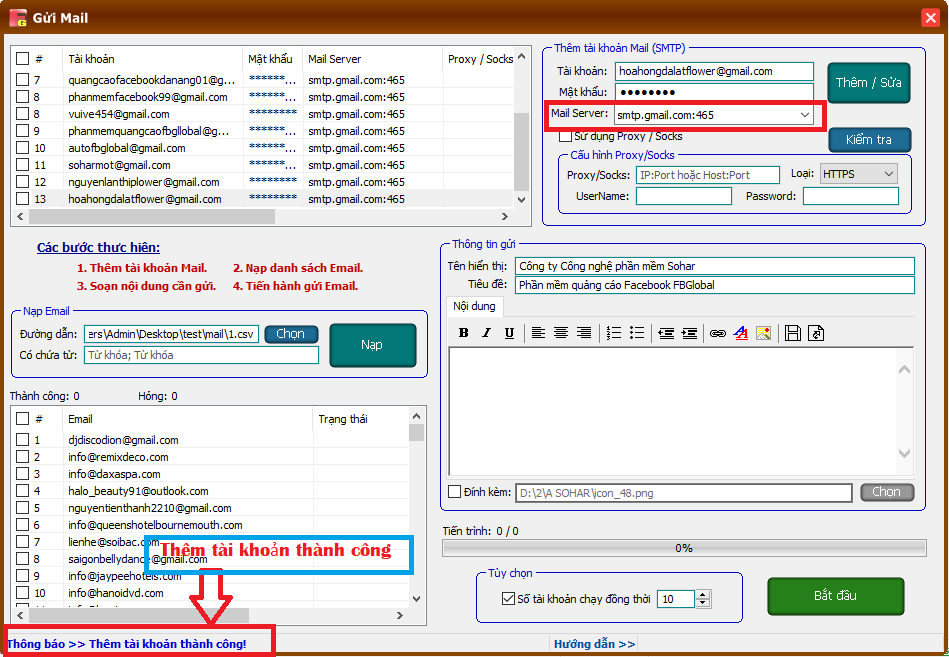
2.
Nạp danh sách email
+Người dùng chọn đường dẫn thư mục đã
lưu email trược đó.
Kích chọn “ Nạp” để thêm email
+Các định dạng file tích hợp nạp email: xls, csv, txt…
3.Soạn nội dung cần gửi
-
Tên
hiển thị: Nhập tên Công Ty/ Đơn vị/ Doanh Nghiệp/ Shop/…
-
Tiêu
đề: Nhập tên sản phẩm cần quảng cáo
-
Nội
dung: Viết nội dung cần quảng cáo, có thể chèn hình ảnh minh họa.
-Kích
nút phải chuột trên nội dung soạn thảo để
tùy chỉnh Font chữ và màu sắc, lưu file đã soạn và nạp file đã lưu…
-
Đính
kèm: Chọn file đính kèm
4.Tiến hành Gửi Email
-Người
dùng tick chọn: Số tài khoản chạy đồng thời (tức là số luồng mail chạy trong 1
thời điểm)
-Kích chọn số lượng tài khoản muốn gửi mail
-Kích chọn số lượng Email cần gửi sau đó chọn “Bắt đầu” để tiến hành gửi
Xem
kết quả hiển thị ở phần “Trạng thái”
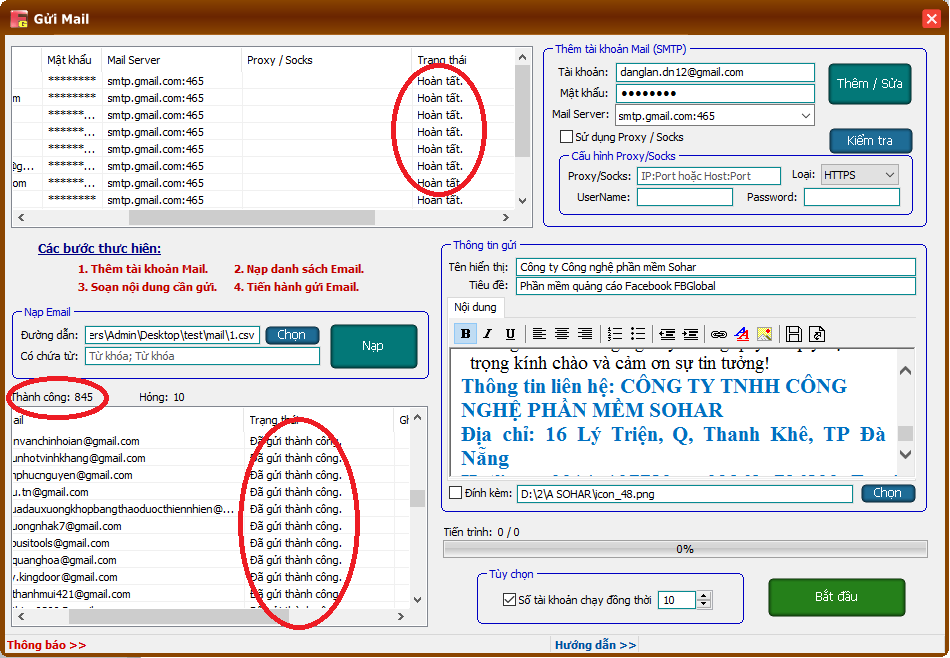
-Trạng thái : Hoàn tất : Tức là mọi tài
khoản đã hoàn tất hết số lượng gửi trong 24h
-Trạng thái : Đã gửi thành công: Tức là đã gửi
thành công email
-Trạng thái: Gửi thất bại: Code: Daily
user sending quota exceeded. r7sm10108418pgu.51 – gsmtp: Tức là tài khoản gửi
mail đã đạt đến giới hạn, hết lượt gửi trong 24h
Lưu ý khi kiểm tra xác thực tài khoản Email:
Vào
link : https://www.google.com/settings/u/2/security/lesssecureapps
à Nhấn “Bật” để
cho phép ứng dụng xác thực tài khoản Email hợp lệ
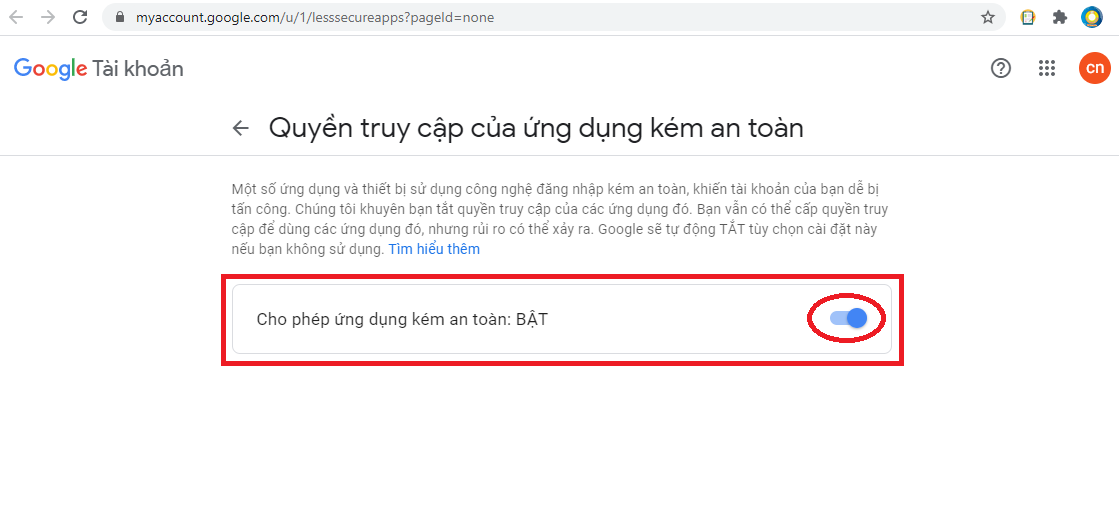
***Chúc Quý Khách Hàng Thành Công
và Thịnh Vượng!***